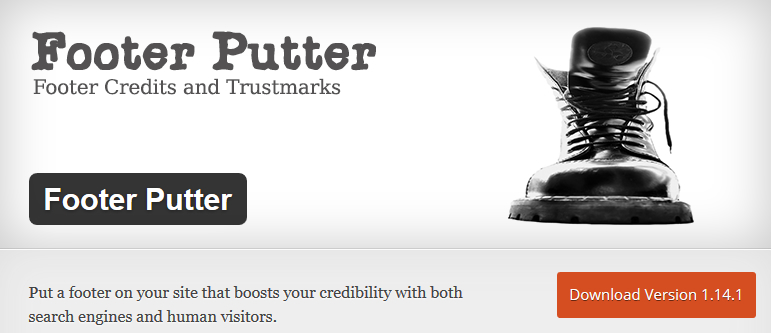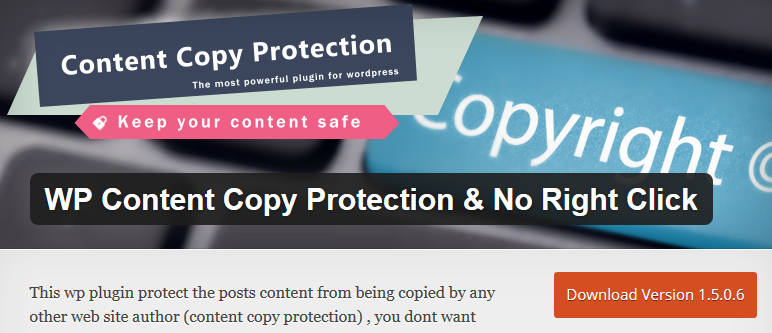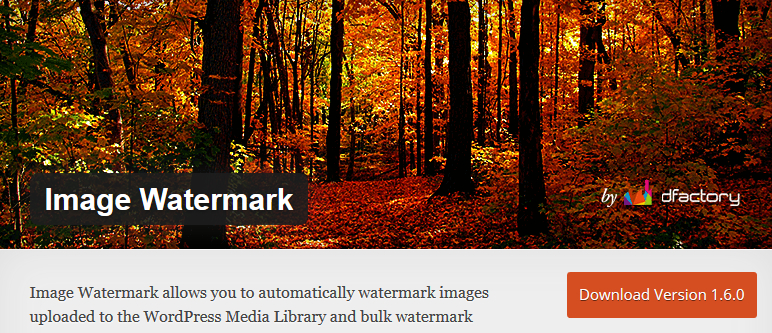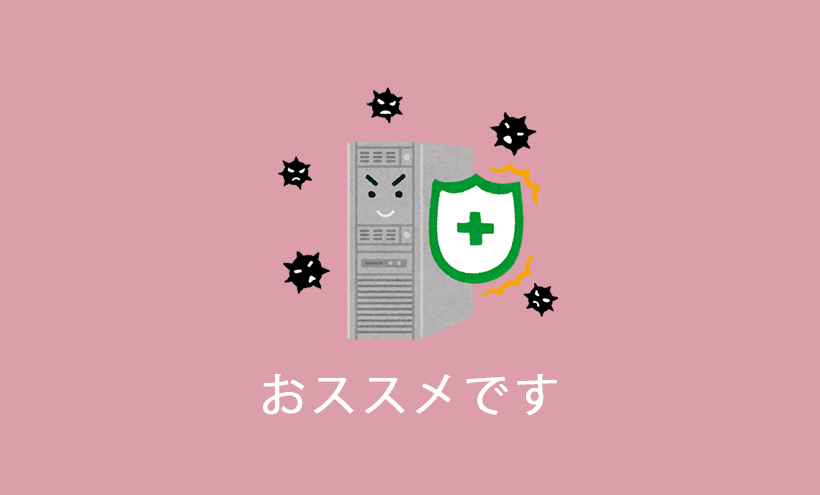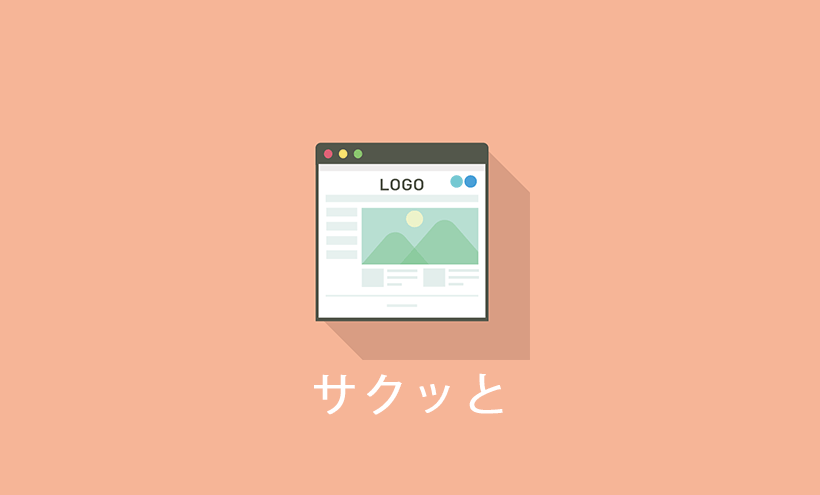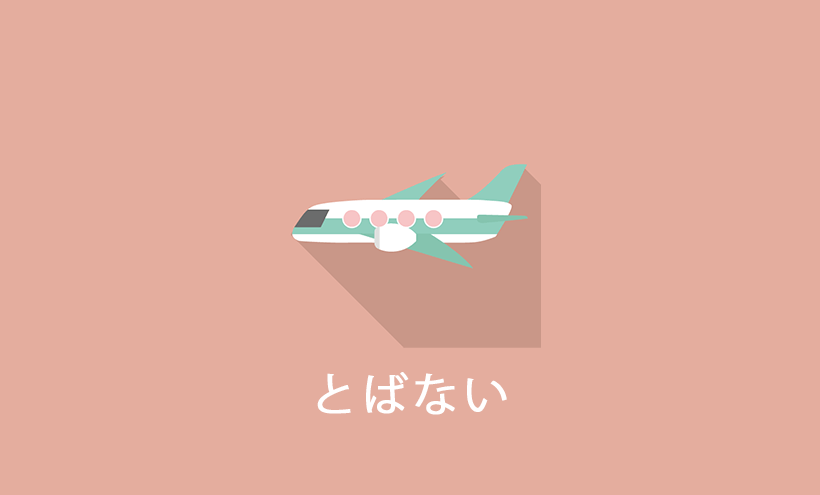WordPressサイトの画像を守る3つの方法

自分のサイトにある写真が無断で使わていたらショックですよねー。
そんな経験のある人もない人も、今後悲しい思いをしないようしっかり対策しておきましょう。
今回ご紹介する方法、WordPress無料プラグインを使う初心者向けの簡単な方法です。
HTML?PHP?そんなプログラムのコードは一切出てきません。
「Footer Putter」を使ってコピーライトを表示しよう。
インターネットには無料で画像が提供されているサイトがあります。でも貴方のサイトがそういった類のサイトでなければ、まずは貴方のサイトにある画像やテキストが、貴方のものであることとコンテンツの転用が禁止である旨を明記しましょう。プラグインを使ってフッターエリアにコピーライトを表示する場合におススメなのが、「Footer Putter」プラグインです。
英語のプラグインですが、設置はそれほど難しくありません。プラグインをインストールするとダッシュボードに設置方法が表示されますので、説明に従い設定を行ってみましょう。
右クリック禁止プラグイン「WP Content Copy Protection & No Right Click」
Webブラウザ上で右クリックを禁止するプラグイン「WP Content Copy Protection & No Right Click」を紹介します。
Webサイト上にある画像は簡単にPCにダウンロード可能です。ご存知の方も多いと思いますが、画像の上にカーソルを乗せた状態で右クリックすると画像を保存するメニューが表示されます。「名前を付けて画像を保存」をクリックすればPC上に画像がダウンロードできる仕組みです。
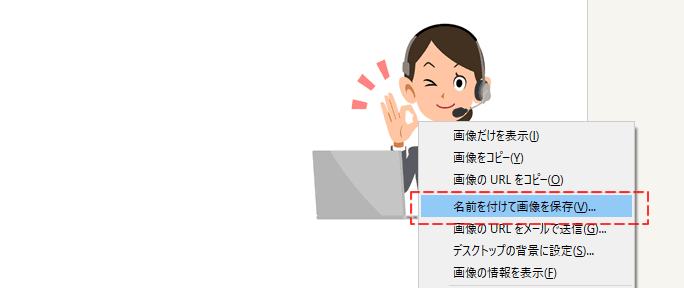
WP Content Copy Protection & No Right Clickプラグインを使うと、このプラグインを有効化したサイト上で右クリックが出来なくなるのです。プラグインの設定画面で右クリックをしたユーザーに警告メッセージを指定できますので、例えば「IPアドレスが記録されましたー」などちょっとした脅しを表示し盗用を抑止することも出来るかもしれませんね(※実際にIPアドレスを記録する機能は搭載されていません)。
アップロード画像にすかしを表示するプラグイン「Image Watermark」
サイトにアップロードする画像に自動的に指定の「すかし」を表示してくれるプラグイン「Image Watermark」をご紹介します。写真の投稿サイトなんかで、画像に「すかし」が入っているの見たことありませんか?あの「すかし」を自動的に画像に付けてくれるプラグインです。
写真をコンテンツとして利用する場合、元画像を画像編集ソフトで開き、すかしを入れるのって画像の枚数が多くなると面倒なものです。ぜひこのプラグインを導入しましょう。
ちなみに、このプラグイン名に含まれている「Watermark」は英語で「すかし」という意味だそうです。
まとめ
今回ご紹介した方法はWordPress無料プラグインを実装するだけの簡単なものです。
ホームページに詳しい個人、またはWebシステムの制作事業者であれば直接コードを編集することで実装することが可能な方法もあります。
さて、ここまで紹介した方法を使っても残念ながら公開している画像を完全に守るのは困難です。
ホームぺージはインターネット上にあるWebサーバーに保存されています。
ホームページを閲覧するということは、Webサーバーにアクセスに、表示されるテキストや画像をパソコンに一時的に保存し、それらのデータを閲覧しているという仕組みです。パソコンにいったんホームページのデータが保存される為、そのデータに格納されている画像を盗むことが出来てしますのです。
それでもご紹介した方法を実装することで、画像を盗用しようとする人間がちょっとでも面倒だと思わせることができます。これで十分盗用のリスクを軽減することができます。
画像が盗用されるのは、結構なショックです。そんな思いをしない為に、完全ではなくても対策をすることは決して無駄ではありません。
人気記事 初心者でも可能なSEO対策って何?
人気記事 【ゼロから始める】副業ブログで月5万円を稼ぐ!当社スタッフが試してみた方法と成果を公表